Inpaint, программа для удаления нежелательных объектов с фотографий
С момента появления цифровой фотографии ее использование среди пользователей росло. С помощью компактной камеры или мобильного телефона можно делать фотографии, а затем загружать их на компьютер. Одна из проблем, с которой мы сталкиваемся при фотографировании, — это присутствие на них нежелательных людей или предметов, что в конечном итоге портит конечный результат. Чтобы его устранить, мы можем использовать такую программу, как InPaint .
Возможно, самая популярная программа для удаления нежелательных объектов с фотографий — это Photoshop. Однако популярный саман Приложение не подходит для всех пользователей, так как требует предварительных знаний в области редактирования. Таким образом, в качестве альтернативы мы собираемся поговорить о таком приложении, как Inpaint, которое поможет нам с этой задачей быстро и легко, что сделает его идеальным для всех типов пользователей, даже для тех, у кого нет предыдущего опыта.
Teorex Inpaint 6.0. Установка и краткий обзор
- Рисовать, удалять объекты как по волшебству
- Основные функции Inpaint
- Выводы
- Преимущества использования настольной версии
- GIMP
- Средство для удаления водяных знаков Aporwesoft
- LunaPic
Рисовать, удалять объекты как по волшебству
Inpaint — это программа, совместимая с Windows и macOS, отвечающий за выполнение основные задачи редактирования фотографий . Его работа проста, но очень эффективна и предназначена для начинающих дизайнеров, веб-разработчиков и домашних пользователей. Благодаря этому мы можем удалять нежелательные объекты с наших фотографий без каких-либо специальных знаний в области редактирования фотографий.
Эта программа для редактирования фотографий имеет упрощенные инструменты для получения хороших результатов, включая инструмент, похожий на Healing Brush в Photoshop с активированным режимом распознавания контента. Словно Healing Brush , инструмент пытается заменить любую плохую или поврежденную текстуру на хорошую текстуру из другой области, чтобы создать идеальный ремонт изображения. То есть, чтобы удалить объект, заполните оставленный им пробел аналогичной текстурой, не замечая, что там было.
Основные функции Inpaint
- Удалите ненужные объекты с изображения.
- Выполните ретушь лица.
- Ремонт старых фотографий.
- Произвольное объединение нескольких изображений в одно.
- Клонирование объектов.
- Восстановите пустые участки на панорамных фотографиях.
Используйте Inpaint, не разбираясь в фотографии
Запустив приложение, мы находим его главное меню с простым интерфейсом на испанском языке. Вверху мы находим вкладки «Файл», «Просмотр», «Редактировать» и «Справка», а также такие инструменты, как «Открыть», «Сохранить», «Отменить», «Вернуть», Zoom Увеличение, уменьшение, регулировка масштаба, удаление и удаление выделения. К вставить изображение, просто нажмите кнопку «Добавить» и выберите желаемое изображение.
Как пользоватся программой Teorex Inpaint
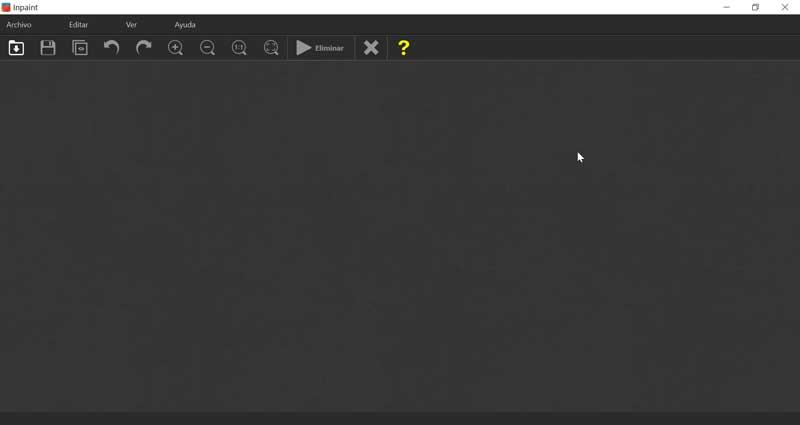
После того, как мы добавили нашу фотографию, в левом столбце это еще одна панель инструментов в который он включен со своими основными функциями. Здесь мы находим такие инструменты, как Маркер, Лассо, Многоугольное лассо, Волшебная палочка, Ластик, Направляющие линии, Мультиокно, Перемещение изображений и Маска.
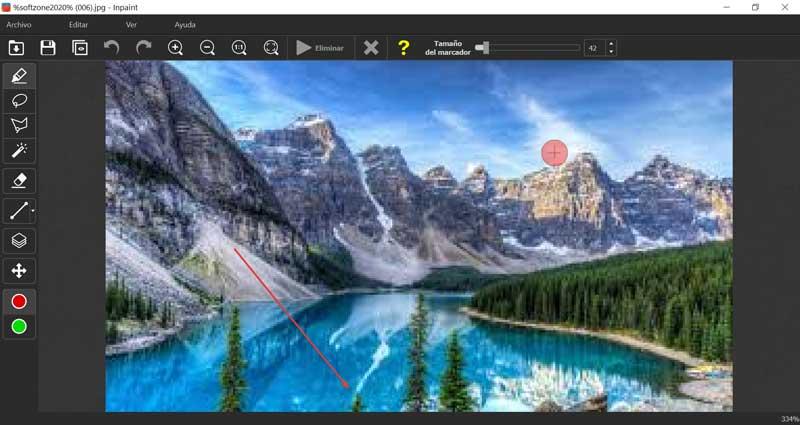
Удаление любых нежелательных элементов с фотографии — довольно простой процесс. Нам останется только выберите область то, что мы хотим стереть, будет закрашено красным. Мы можем настроить его размер в разделе «Размер маркера» в верхнем правом углу и использовать элементы в левом столбце, чтобы ограничить область, которую мы хотим удалить.
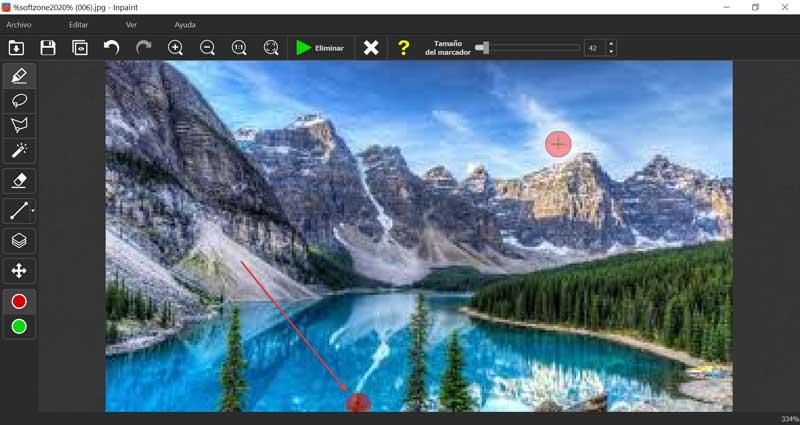
После этого мы нажмем кнопку «Удалить» в форма зеленого треугольника и программа позаботится об удалении выбранной области, включении на ее место пикселей аналогичной текстуры и достижении в этом случае удовлетворительного результата.
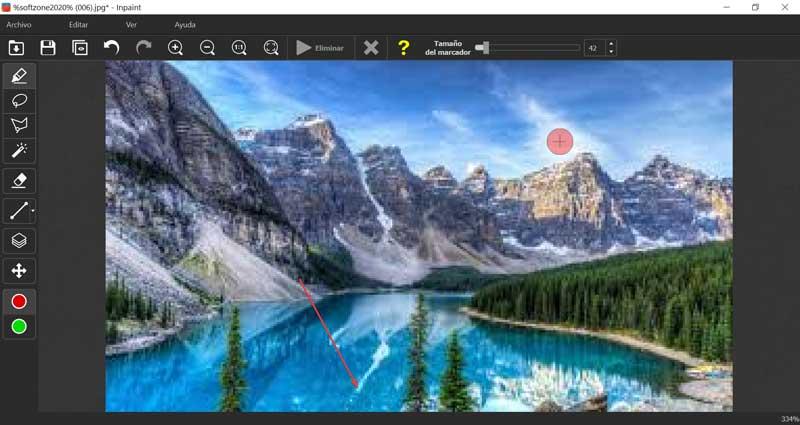
Выводы
В общем, результаты, предлагаемые Inpaint, хороши , хотя все будет зависеть от степени сложности, которую мы требуем от приложения, особенно с цветами. Поскольку программа позаботится о замене выделенной части соседними пикселями, здесь будет определяться конечный результат. Это хороший вариант для удаления нежелательных объектов, таких как логотипы, водяные знаки, людей, текст и т. Д., Если они четко определены.
Скачать Inpaint бесплатно
Inpaint — это программа, совместимая с Windows и macOS, которую мы можем скачать со своего сайта . Хотя загрузка бесплатна и позволяет нам выполнять работу по удалению при сохранении наших результатов, она сообщит нам, что мы можем сделать это только в том случае, если мы зарегистрируемся, за что мы должны заплатить за лицензию, стоимость которой составляет $ 19.99.
Если мы не хотим загружать какое-либо программное обеспечение на наш компьютер, мы также можем использовать его Онлайн-заявка, совместим с форматами JPG, PNG или WebP, с максимальным размером 10 МБ и максимальным разрешением 4.2 мегапикселя. Аналогичным образом, при сохранении результатов мы должны покупать кредиты для обмена на изображения. Например, 1 кредит равен 1 изображению. Если мы купим 10 кредитов цена $ 4.99.
Преимущества использования настольной версии
- Более высокое качество реставрации с улучшенным алгоритмом окраски.
- Нет ограничений по количеству изображений.
- Нет ограничений по размеру изображения.
- Никаких ограничений на размер файла.
- Руководство по настройке процесса восстановления.
Альтернативы Inpaint
Если мы ищем программу редактирования, с помощью которой можно удалить ненужные объекты с наших фотографий, мы можем найти альтернативы Inpaint, такие как:
GIMP
Это бесплатное программное обеспечение, разработанное как альтернатива частным и коммерческим программам, таким как Photoshop, поэтому мы можем выполнять редактирование, не платя евро. Среди его функций — возможность удаления любого типа объекта или человека с наших фотографий. Мы можем скачать его бесплатно с их Веб-сайт.
Средство для удаления водяных знаков Aporwesoft
Это настольное программное обеспечение для Windows, которое поможет нам удалить любые нежелательные объекты с фотографий и видео, такие как водяные знаки, тексты, логотипы, людей и т. Д. Мы можем загрузить эту программу прямо из этой ссылке.
LunaPic
Это веб-сервис, который может удалять онлайн-объекты с наших фотографий, поэтому он представлен как хороший вариант, если мы не хотим загружать программное обеспечение на свой компьютер. Мы можем начать использовать LunaPic без регистрации. Просто нажмите на эту ссылку для доступа к вашему сайту и загрузки желаемого изображения
Источник: itigic.com
Teorex Inpaint 9.2 Rus + Patch (Ключ)

Teorex Inpaint Teorex Inpaint – уникальная и простая в использовании программа, которая дает возможность убирать нежелательные детали на цифровой фотографии. Приложение позволяет удалить ненужные объекты, рекламу, мусор, пыль, грязь и царапины. Когда человек скачивает изображение из Интернета, он часто сталкивается с тем, что на нём присутствуют логотипы, надписи и водяные знаки.
Для того чтобы не тратить собственное время на обработку, необходимо воспользоваться программой Teorex Inpaint. Приложение сможет реконструировать фоновую поверхность. Потребуется всего лишь скачать программу, установить её, выделить объект и нажать на 1 кнопку.
Для чего нужна программа?
Teorex Inpaint – графический редактор начального уровня. Программа позволяет всего лишь обрабатывать фотографии. Не получится вставлять графические или текстовые объекты, рисовать и работать со слоями.

Интерфейс Teorex Inpaint
- убирать логотипы и различные надписи;
- стирать здания и детали инфраструктуры;
- убирать на фотографии нежелательного человека;
- устранять пятна на лице и морщины;
- восстанавливать старые фотографии;
- убирать временную марку.

результат удаления элемента с картинки
Бесплатная версия приложения имеет ограничения. Потребуется активизировать Teorex Inpaint, чтобы полноценно пользоваться программой. Это можно сделать специальным кряком (патчем), который вы найдете ниже.
Как пользоваться Inpaint?
Для того чтобы получилось хорошо обработать фотографию, необходимо использовать изображение высокого разрешения. Если снимок будет размытым и с дефектами, с ним будет очень тяжело работать.
Сначала нужно скачать программу и установить её. Потом следует запустить приложение, нажать на папку со стрелкой для того, чтобы загрузить изображение. После этого можно приступать к обработке фотографии.
Для того чтобы убрать большие объекты на фото, необходимо воспользоваться многоугольным лассо. Каждой действие с изображением можно отменить, если нажать комбинацию клавиш Ctrl+Z.
Скачать Teorex Inpaint бесплатно:
Размер: 9.7 Mb | Платформа: Windows
Активация полной лицензии:
- Устанавливаем, закрываем программу;
- Скачиваем и распаковываем архив с патчем;
- Файл teorex.inpaint.v.9.x-patch.exe закидываем в папку программы;
- Запускаем и применяем патч;
- Готово, и никакие ключи не нужны!
Источник: softload.su
Inpaint 6.2
При обработке фотографий часто требуется удалить какой-то ненужный объект. В том же Фотошопе есть множество инструментов, которые отлично справятся с данной задачей. Однако нередко возникают ситуации, когда запускать мощный графический редактор для уничтожения маленького артефакта просто нецелесообразно, а зачастую и технически невозможно – например, на слабых ноутбуках. В подобных случаях на выручку приходит специализированный софт. Одним из таких инструментов является программа Inpaint.
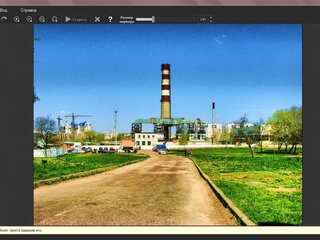
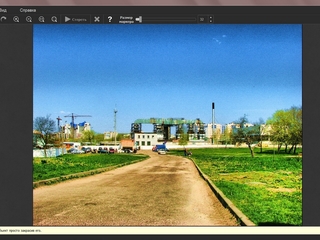
Лицензия: Условно-бесплатно
Операционная система: Cross-platform
Дата обновления: 13 декабря 2017 г.
Ее возможности сконцентрированы на уничтожении ненужных деталей, различных артефактов, царапин, мусора и пыли в цифровых изображениях. Познакомимся с ней поближе.
Внешний вид
Интерфейс программы прост и максимально понятен:
- вверху идут команды стандартного меню («Файл», «Правка» и т. д.);
- ниже расположены значки масштабирования и свойств используемого в данный момент инструмента;
- всю центральную часть занимает рабочее поле;
- после открытия изображения в левой части появляется панель инструментов;
- снизу идет строка подсказок, а под ней отображается информация о масштабе картинки.
Основные функции
Сама работа в Inpaint идет через панель инструментов. Ознакомимся с ее функциями.
- Маркер. Закрашивает объекты, подлежащие уничтожению.
- Лассо. Выделение удаляемых деталей в свободном стиле.
- Многоугольное лассо. Создание границы выделения прямыми отрезками.
- Волшебная палочка. Определение ненужных областей по цветовому признаку (щелчком).
- Вспомогательные линии. После выделения объекта возникает прямоугольная область (зеленого цвета), которую можно скорректировать именно этими линиями.
Принцип работы абсолютно прозрачен. В примитиве выглядит так:
- Выбираем инструмент, например, маркер.
- Закрашиваем нужный объект.
- Нажимаем «Стереть».
- Получаем нужный результат, то есть, удаление выделенной детали.
Плюсы и минусы
Программа имеет ряд несомненных плюсов:
- минимальные системные требования;
- высокая скорость работы;
- простота в использовании.
Из минусов стоит отметить проблемы с качеством обработки больших участков (лучше удалять мелкими кусочками) и краев объекта.
Соперники
Соперником Inpaint будет любой графический редактор, плагин, где есть подобные функции. Конечно, конкурировать, например, с Фотошопом или ФотоМАСТЕРОМ она явно не может – не та весовая категория, а вот с ретушерами типа Akvis – вполне.
Область применения и аудитория
Данное приложение подойдет для обработки не очень сложных деталей в тех случаях, когда главный упор делается на быстроту и приемлемое качество.
Основным пользователем Inpaint можно считать обычного любителя-фотографа, у которого нет времени и желания изучать сложные редакторы, но есть стремление к «чистым» и аккуратным фотографиям.
Итог
Программа Inpaint законно занимает свою нишу и всегда будет востребована определенной категорией фотолюбителей. Конечно, это не профессиональный инструмент специалиста-ретушера, но свои функции софт выполняет, и делает это неплохо.
Источник: photosoft.ru
Inpaint
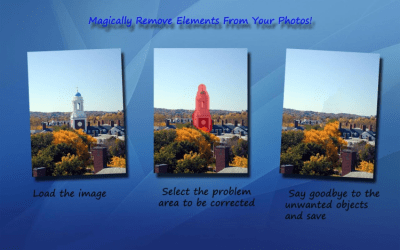
Если хотите удалить объект в графическом файле, то попробуйте скачать Inpaint. Удобная программа подходит как обычным пользователям, так и профессиональным фотохудожникам, веб-дизайнерам. Позволяет легко вырезать водяные знаки, убрать случайного человека или ненужный элемент, который портит снимок. Удалённый фрагмент автоматически заполняется подходящим фоном.
Даёт возможность редактировать фотографии, достигая желаемого эффекта. Особенности приложения Inpaint для Windows.
- Позволяет объединить два кадра в единое изображение.
- Есть функция ретуширования кадров. Улучшайте, редактируйте снимки.
- Опция удаления элементов. Она позволяет избавиться от лишних объектов на фото.
- Сглаживание швов перехода. Никто не заметит «заплатку».
- Удаление времени и даты съёмки. От надписи, которая портит общий вид изображения, легко избавиться.
- Реставрация старых фотографий. Возвращает им первичное качество.
Загрузить Inpaint легко, так как программа распространяется бесплатно. Важно, чтобы на момент загрузки на диске ПК была свободная память. Возможно, придётся удалить ненужные документы.
Скачать бесплатно Inpaint для компьютера можно с нашего сайта. Не придётся проходить регистрацию, привязывать номер мобильного телефона и волноваться по поводу вирусов. Кликайте нужную кнопку и начинайте использовать программу уже сегодня.
Источник: freesoft.ru
Inpaint

Очень интересная программа, которая позволяет пользователю убрать лишние элементы с полученного изображения. Так, можно устранить следы водяных знаков, копирайта, и всего того, что часто мешает нормальному восприятию картинки. Также, можно убрать любой элемент, который кажется лишним.
Как часто случается, идеальный кадр, который испорчен случайно попавшим в него прохожим? Если стоит цель снять древний замок, показав его незыблемость, вечность и тому подобное, случайный прохожий может испортить всю композицию. Обычно, такие снимки считались безнадёжно испорченным, но сегодня есть инструмент, который позволит убрать подобные лишние элементы с фотографии. И эта программа – Inpaint позволит сделать это.
Возможности
Благодаря редактору программы Inpaint появляется возможность убрать практически любой лишний элемент на фотографии, независимо от того, попал он туда после того, как снимок был сделан, или присутствует там с самого начала.
Возможности программы таковы, что можно убрать любые загораживающие объекты, людей, электрические провода, водяные знаки или дату съёмки, которую до сих пор ставят некоторые фотоаппараты, а уж старые фотографии вообще поголовно испорчены этим. Также можно стереть рекламы или немного подкорректировать внешность – убрать морщины, например, или дефект на коже.
Использование
Работа с программой Inpaint невероятно проста. Достаточно перетащить в её рабочую область требуемое изображение и обвести её инструментом контур того объекта, который необходимо убрать. Стоит постараться сделать эти контуры, как можно чётче, от этого зависит качество результата. Оставшаяся часть будет заполнена образцом того фрагмента, который находился вблизи.
Стоит отметить, что программа, по сути, является полностью платной, поскольку сохранить полученный результат в бесплатной версии – невозможно. По сути, демо – версия годится только для теста, чтобы увидеть итог работы. Чтобы работать с ней, придётся купить Pro версию. Однако, тем, кто занимается профессиональной фотографией программа может быть полезна, так что, она стоит того.
Ключевые особенности
- Удаление любых лишних элементов с фотографии;
- Программа полностью платная;
- Лёгкие системные требования;
- Автоматическое заполнение вырезанной области по аналогии с ближайшими объектами;
- Простой интерфейс;
- Полная русификация;
- Работает на любых версиях ОС Windows.
Источник: softdroids.com